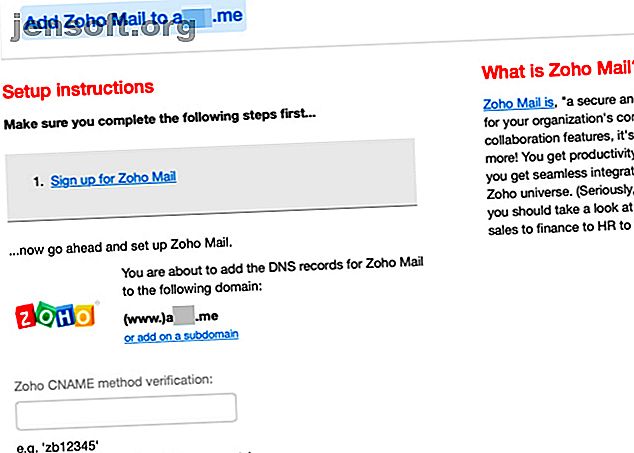
अपने डोमेन पर ईमेल को ज़ोहो मेल के साथ मुफ्त में कैसे सेट करें
विज्ञापन
एक ईमेल पता जो @ your_name.com में समाप्त होता है, उसके पास एक प्यारी सी अंगूठी है। सौभाग्य से, ज़ोहो मेल के साथ इस तरह के व्यक्तिगत पते को मुफ्त में प्राप्त करना काफी आसान है। हम आपको इसके बारे में जाने का सही तरीका बताएंगे, ठीक इसके बाद जब हम आपको करने के लिए आवश्यक प्रीप वर्क की रूपरेखा तैयार करते हैं।
तैयारी का काम: एक डोमेन नाम पंजीकृत करें
इससे पहले कि आप अपने ईमेल को वैनिटी URL पर होस्ट करने के लिए ज़ोहो को कॉन्फ़िगर कर सकें, आपको अपनी वेबसाइट शुरू करने के लिए एक डोमेन नाम रजिस्ट्रार से URL या डोमेन खरीदना होगा। अपनी वेबसाइट शुरू करने के लिए 7 सर्वश्रेष्ठ डोमेन नाम रजिस्ट्रार अपनी वेबसाइट शुरू करने के लिए। वेबसाइट को एक पहचानने योग्य डोमेन नाम की आवश्यकता है। आइए अपनी वेबसाइट शुरू करने के लिए कुछ बेहतरीन डोमेन नाम रजिस्ट्रार देखें। अधिक पढ़ें । हमारे द्वारा सुझाए गए रजिस्ट्रार इस प्रकार हैं:
(यदि आप सुनिश्चित नहीं हैं कि वास्तव में एक डोमेन नाम क्या है, तो ये डोमेन नाम उदाहरण आपको यह समझने में मदद करेंगे कि इसका क्या मतलब है।)
ज़ोहो के पास स्वयं एक डोमेन नाम पंजीकरण सेवा है। यदि आप इसके साथ जाने का निर्णय लेते हैं, तो आप इस चरण को छोड़ सकते हैं और ईमेल होस्टिंग सेटअप प्रक्रिया के दौरान ज़ोहो के माध्यम से डोमेन नाम खरीद सकते हैं।
हमारे ट्यूटोरियल के प्रयोजनों के लिए, मान लें कि आपके पास जाने के लिए पहले से ही एक डोमेन है।
नोट: वेब होस्टिंग योजनाओं में आमतौर पर ईमेल होस्टिंग भी शामिल होती है। इसलिए यदि आपने एक वेबसाइट स्थापित करने के लिए इस तरह की योजना के लिए भुगतान किया है, तो आपको अपने डोमेन पर ईमेल की मेजबानी करने के लिए ज़ोहो की आवश्यकता नहीं है। लेकिन अगर आप ज़ोहो के फीचर-समृद्ध सूट का ईमेल और अन्य क्लाउड-आधारित ऐप का उपयोग करना चाहते हैं, तो आप किसी भी खाते के लिए साइन अप कर सकते हैं।
वैकल्पिक ईमेल होस्टिंग सेटअप

कुछ डोमेन नाम रजिस्ट्रार - उदाहरण के लिए, iwantmyname.com - आप कुछ ही क्लिक में अपने डोमेन में विभिन्न लोकप्रिय सेवाओं को जोड़ सकते हैं। अपने रजिस्ट्रार से जांच लें कि क्या उसके पास ज़ोहो के साथ ईमेल होस्टिंग के लिए ऐसी सरल सेटअप प्रक्रिया है।
यदि ऐसा होता है, तो आप इस ट्यूटोरियल को छोड़ सकते हैं और कुछ समय बचाने के लिए उस वैकल्पिक सेटअप विधि के साथ जा सकते हैं। यदि ऐसा नहीं होता है, तो अपने कस्टम डोमेन पर ईमेल का प्रबंधन करने के लिए मैन्युअल रूप से ज़ोहो मेल को कॉन्फ़िगर करने के लिए नीचे दिए गए चरणों का पालन करें। यदि आप Zoho जैसे क्षेत्र-विशिष्ट संस्करण का उपयोग कर रहे हैं तो आपका सेटअप अनुभव थोड़ा भिन्न हो सकता है।
चरण 1: ज़ोहो के साथ व्यावसायिक ईमेल के लिए साइन अप करें
कस्टम डोमेन पर ईमेल होस्ट करने के लिए आपको एक व्यावसायिक ईमेल खाते की आवश्यकता होगी। (एक व्यक्तिगत ईमेल खाते के साथ, आपको एक ईमेल पता मिलता है जो @ zoho.com पर समाप्त होता है।)
व्यवसाय ईमेल खाता बनाना शुरू करने के लिए, ज़ोहो मेल के होमपेज पर जाएं। वहां, बिजनेस ईमेल रेडियो बटन चुनें और फिर साइन अप नाउ बटन पर क्लिक करें। यह आपको ज़ोहो मेल मूल्य निर्धारण पृष्ठ पर ले जाता है, जहाँ आपको एक मूल्य निर्धारण स्तर चुनना होगा।
यदि आप किसी एकल डोमेन पर ईमेल होस्ट करना चाहते हैं, तो Zoho का फॉरएवर फ्री प्लान पर्याप्त होना चाहिए। बेशक, ईमेल होस्टिंग सेटअप प्रक्रिया कमोबेश वही रहती है, जो आपके साथ जाने की योजना नहीं है।
आपके द्वारा आवश्यक योजना के लिए साइन-अप बटन का चयन करने के बाद, यह आपके डोमेन को जोड़ने का समय है:
- उस डोमेन के साथ साइन अप का चयन करें जिसका मैं पहले से ही रेडियो बटन है।
- दिए गए फ़ील्ड में अपना पूरा डोमेन नाम (एक्सटेंशन सहित) टाइप करें। URL का www बिट आपके लिए पहले से भरा हुआ है।
- फ़ील्ड के आगे ऐड बटन पर क्लिक करें।

ज़ोहो फिर आपसे कुछ व्यक्तिगत विवरण मांगेगा जिसमें शामिल हैं:
- उस ईमेल पते के लिए उपयोगकर्ता नाम जिसे आप सेट करना चाहते हैं। ज़ोहो स्वचालित रूप से इसे आपके डोमेन नाम और एक्सटेंशन के साथ जोड़ देता है और इस पहले उपयोगकर्ता को प्रशासक मानता है।
- विशेष परिदृश्यों जैसे कि अपना पासवर्ड रीसेट करने के लिए संपर्क ईमेल पता। यह आपके द्वारा बनाए जा रहे से अलग होना चाहिए।

आवश्यक पंजीकरण विवरण दर्ज करने के बाद, मैं सेवा की शर्तें और गोपनीयता नीति चेकबॉक्स से सहमत हूं और आगे बढ़ें बटन पर क्लिक करें। अगला, अपने पंजीकरण विवरण के ज़ोहो के सारांश को सत्यापित करें और अपना खाता बनाने के लिए साइन अप बटन दबाएं।
इस बिंदु पर, ज़ोहो आपको अपने मोबाइल नंबर को सत्यापित करने और अपने खाते के लिए 2FA या दो-कारक प्रमाणीकरण सेट करने के लिए कहेगा। पहला कदम अनिवार्य है। यदि आप 2FA सक्षम करने के लिए तैयार नहीं हैं, तो आप इस चरण को रिमाइंड मी बाद में दिए गए विकल्प का उपयोग करके छोड़ सकते हैं।
चरण 2: अपना डोमेन जोड़ें और सत्यापित करें
अब आपने अपने डोमेन के कंट्रोल पैनल या डोमेन सेटअप स्क्रीन में प्रवेश किया है। और यह सत्यापित करने का समय आ गया है कि आप वास्तव में जोहो से जुड़े हुए डोमेन के मालिक हैं। यह ज़ोहो को बताता है कि आपके पास जुड़े हुए डोमेन के साथ ज़ोहो की सेवाओं का उपयोग करने के लिए प्रशासनिक विशेषाधिकार हैं।
अपने डोमेन को सत्यापित करने के लिए, आप इन तीन विधियों में से किसी एक के साथ जा सकते हैं:
- TXT विधि
- CNAME विधि
- HTML विधि
सूची ड्रॉपडाउन मेनू से अपने डोमेन के DNS प्रबंधक का चयन करने के बाद आप अपने डीएनएस होस्टिंग प्रदाता का चयन करने के बाद प्रत्येक विधि के लिए ज़ोहो के निर्देश प्राप्त करेंगे। अपने डोमेन के लिए DNS होस्ट की पहचान करने के लिए इस ऑनलाइन ट्यूटोरियल का उपयोग करें।
(DNS प्रदाता डोमेन नाम रजिस्ट्रार से भिन्न होते हैं, हालांकि, कुछ मामलों में DNS प्रदाताओं के रूप में बाद वाले दोगुने हो जाते हैं।)
अपने डोमेन को सत्यापित करने के लिए ज़ोहो के चरण-दर-चरण निर्देशों का पालन किया? फिर वेब पर अपना रास्ता बनाने के लिए अद्यतन जानकारी की प्रतीक्षा करने का समय है। दूसरे शब्दों में, आपको DNS प्रसार के लिए इंतजार करना होगा, जिसमें कुछ घंटे लग सकते हैं। यहाँ DNS प्रसार का क्या अर्थ है और आप इसकी स्थिति कैसे देख सकते हैं।

एक बार DNS परिवर्तन प्रचारित हो जाने के बाद, नियंत्रण कक्ष स्क्रीन पर वापस जाएँ। वहां, वेरीफाई… बटन पर क्लिक करें जो आपके द्वारा चुनी गई सत्यापन विधि से मेल खाता है। उदाहरण के लिए, यदि आपने सत्यापन के लिए एक TXT रिकॉर्ड जोड़ा है, तो TXT बटन द्वारा सत्यापित करें पर क्लिक करें।
यहां, जोहो आपको प्राथमिक उपयोगकर्ता बनाने के लिए संकेत देता है। पंजीकरण प्रक्रिया के दौरान आपके द्वारा चुना गया उपयोगकर्ता नाम संपादित करने के लिए स्वतंत्र महसूस करें। पहला उपयोगकर्ता स्वचालित रूप से सुपर प्रशासक बन जाता है और खाते पर पूरा नियंत्रण रखता है।

चरण 3: ईमेल प्राप्त करना शुरू करने के लिए एमएक्स रिकॉर्ड सेट करें
इस बिंदु पर, आप खाते में अधिक उपयोगकर्ता जोड़ सकते हैं और साझा किए गए ईमेल पते या समूह बना सकते हैं। सुनिश्चित करें कि आप अपने नए ईमेल पते पर ईमेल डिलीवरी को कॉन्फ़िगर करने से पहले इन चरणों को पूरा करते हैं।
अपने DNS होस्ट के साथ अपने डोमेन के लिए MX रिकॉर्ड सेट करने के बाद ही आपको ईमेल प्राप्त होने लगेंगे। यहाँ भी, Zoho आपके DNS होस्ट का चयन करने के बाद आवश्यक निर्देश प्रदान करता है।
एक बार निर्देशों का पालन करने और एमएक्स रिकॉर्ड्स को अपडेट करने के बाद, कंट्रोल पैनल पर वापस लौटें और एमएक्स लुकअप बटन पर क्लिक करें। इसके बाद होने वाले पुष्टिकरण संकेत में, ठीक बटन पर क्लिक करें।

अब आप अपने नए ज़ोहो मेलबॉक्स में संदेश प्राप्त करने के लिए पूरी तरह तैयार हैं। आप एक कदम आगे जा सकते हैं और अपने डोमेन में SPF रिकॉर्ड और DKIM रिकॉर्ड जोड़ सकते हैं। ये आपके डोमेन के साथ-साथ स्पैमर्स और अन्य दुर्भावनापूर्ण संस्थाओं से आपके इनकमिंग और आउटगोइंग ईमेल की सुरक्षा करेंगे।
ज़ोहो आपको अपने मौजूदा प्रदाता से अपने ईमेल को स्थानांतरित करने और ज़ोहो मेल के मोबाइल ऐप को स्थापित करने की प्रक्रिया के माध्यम से भी चलता है। जो आपको अपने स्वयं के डोमेन पर ईमेल प्राप्त करने के लिए ज़ोहो के आधिकारिक सेटअप के अंत में लाता है। अपने नए मेलबॉक्स और इसके साथ जाने वाले उत्पादकता एप्लिकेशन के साथ आरंभ करने के लिए कार्यस्थल पर जाएं बटन पर क्लिक करें।
एक बेहतर ईमेल पता प्राप्त करें
ज़ोहो उन कुछ विश्वसनीय और सुविधाजनक विकल्पों में से एक है जो बिना किसी लागत के आपके कस्टम डोमेन के लिए विज्ञापन-मुक्त ईमेल होस्टिंग प्रदान करते हैं। यह सुविधा उन शीर्ष कारणों में से एक है जिनकी हम ज़ोहो खाते के लिए एक Google सुइट वैकल्पिक आवश्यकता की सलाह देते हैं? 4 कारणों की कोशिश करने के लिए Zoho एक Google सूट वैकल्पिक की आवश्यकता है? 4 कारणों की कोशिश करने के लिए ज़ोहो को एक Google सूट की आवश्यकता है? Zoho और इसके ऐप्स के बंडल पर विचार करें, यह देखने के लिए कि क्या यह आपके उत्पादकता वर्कफ़्लो को बेहतर ढंग से फिट करता है! अधिक पढ़ें ।
इसके बारे में और अधिक जानें: डोमेन नाम, ईमेल टिप्स, वेब होस्टिंग।

